系统之家win7重装系统后c盘变小怎么办
更新时间:2017-07-18 08:58:09
作者:烂好人
系统之家win7重装系统后c盘变小怎么办?重装win7系统后打开C盘发现空间越来越小,提示C盘空间不足,导致运行速度减慢,怎么回事呢?今天小编就和大家分享一篇关于win7重装系统后c盘变小的解决方法,希望小编的分享能够帮助到大家!
win7重装系统后c盘变小解决方法:
全新安装win7系统后,很多用户会发现C盘空间越来越小,空间减少的原因并不是由于下载或者安装了文件在C盘中。
主要的原因是由于系统默认开启了系统保护,保护功能会占用C盘的空间。如果C盘空间足够大,建议保留此功能,以便于出现故障时可以进行恢复。如果C盘空间有限,那么为了避免空间被过度占用,可以关闭这个功能。
点击开始,然后右键点击计算机,选择属性
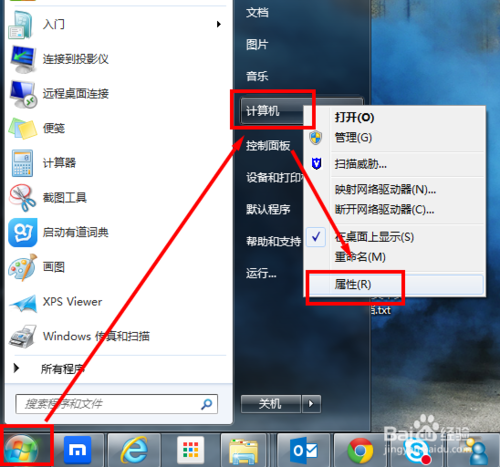
点击高级系统设置-系统保护-配置
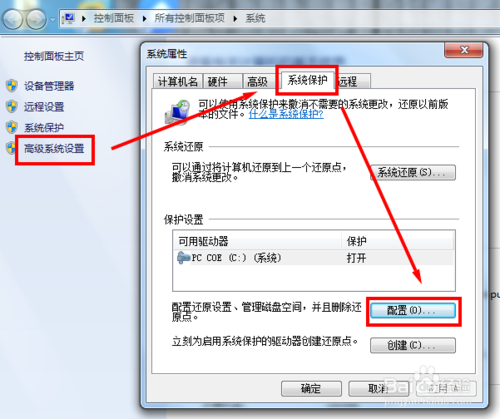
点击关闭系统保护,然后点击确定即可。
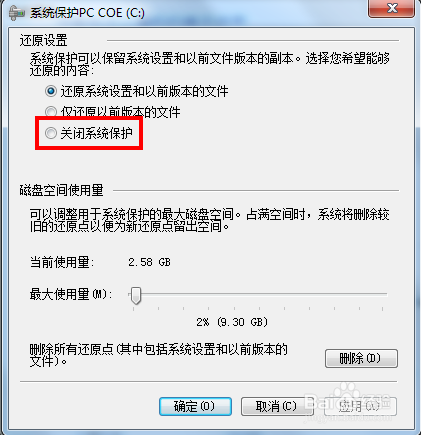
以上便是关于系统之家win7重装系统后c盘变小怎么办的解决方法,希望小编的分享能够帮助到大家!
系统重装相关下载
系统重装相关教程
重装系统软件排行榜
重装系统热门教程
- 系统重装步骤
- 一键重装系统win7 64位系统 360一键重装系统详细图文解说教程
- 一键重装系统win8详细图文教程说明 最简单的一键重装系统软件
- 小马一键重装系统详细图文教程 小马一键重装系统安全无毒软件
- 一键重装系统纯净版 win7/64位详细图文教程说明
- 如何重装系统 重装xp系统详细图文教程
- 怎么重装系统 重装windows7系统图文详细说明
- 一键重装系统win7 如何快速重装windows7系统详细图文教程
- 一键重装系统win7 教你如何快速重装Win7系统
- 如何重装win7系统 重装win7系统不再是烦恼
- 重装系统win7旗舰版详细教程 重装系统就是这么简单
- 重装系统详细图文教程 重装Win7系统不在是烦恼
- 重装系统很简单 看重装win7系统教程(图解)
- 重装系统教程(图解) win7重装教详细图文
- 重装系统Win7教程说明和详细步骤(图文)











